В прошлой статье «Автоматизация магазинов с 1С: РМК, 1С: Розницей и 1С: УНФ» рассказали о том, как организовать и сэкономить расходы на автоматизацию в небольшой сети магазинов или кондитерских. В настоящей статье расскажем на примере кондитерской работу с программой лояльностью для покупателей.
Программа лояльности для использования в кондитерской
Допустим, что на текущий момент действует программа управления лояльностью покупателей:

- Бонусная программа. С каждой покупки владельцу бонусной карты начисляется 1% от суммы чека после расчета скидок. Рассчитанное значение округляется по арифметическим правилам до целого значения.
-
В ассортимент вводится новая товарная позиция — торт «Метелица». С целью продвижения при покупке торта весом более 1 кг покупателю предлагается подарок — «Набор конфет „Натуральные“, 12 шт.»
-
На пирожное «Берлинское» снижена цена на 40%, так как истекает срок годности.
-
Для привлечения новых покупателей напечатаны и раздаются на улице листовки «Праздник каждый день!» с промокодом «365», по которым предоставляется скидка 10% на сумму чека.
-
Кассир может самостоятельно предоставить скидку 2% в случае продажи товара с нарушенной упаковкой.
На примере продажи торта «Метелица» и пирожного «Берлинское» шаг за шагом рассмотрим расчет и отображение в интерфейсе кассира автоматических скидок. Далее расскажем, как кассир может предоставить ручную скидку и провести оплату бонусами.
Настройка скидок в управляющей системе 1С: Рознице или 1С: УНФ
Сначала настроим постоянно действующую бонусную программу. Для этого перейдем по ссылке в список бонусных программ в разделе: Продажи — Цены и скидки — Бонусы и создадим новую запись.
На форме справа расположены подсказки, как настраивать бонусную программу. Следуем подсказкам и на первой странице и указываем для нашей бонусной программы:
- Наименование: «Бонусная»
- Канал продаж: «Розница»
- Указываем, как быстро и в каком количестве начисленные бонусы станут доступны для оплаты: выбираем немедленное начисление бонусов
- Курс пересчета бонусов в рубли: выбираем курс 1:1
- При торговле по предварительному заказу можно скорректировать дату начисления бонусов на дату Заказа: не планируем работать по заказам покупателей
- Начисление подарочных бонусов на День рождения покупателей и период их действия: устанавливаем 250 руб. в течение недели до Дня рождения и недели после
- В какой момент накопленные бонусы начинают сгорать: устанавливаем «в течение года»
- Взаимодействие бонусов с другими скидками, бонусы могут начисляться на сумму чека до применения скидок или на сумму со скидками: выбираем «после расчета скидок»
- Будут ли начисляться бонусы на чек, который оплачивается бонусами и при возврате товаров: да, будут — устанавливаем флажок.
- Какую часть суммы чека можно погасить бонусами.
Можно также настроить разную долю оплаты бонусами на закладке Уточнения ограничений для разных товарных групп и отдельных товаров, например для повышения маржинальности наших продуктов. Но в нашем примере не будем усложнять бонусную программу.
На закладке Правила начисления нужно создать правило с указанием процента начисления без дополнительных условий, а на закладке Округления — правило округления до целого.Не забудем также указать Бонусную программу в настройках Вида дисконтной карты в разделе: Продажи — Цены и скидки — Дисконтные карты. Список выданных карт можно увидеть на закладке Дисконтные карты.
Для описания действующих скидок переходим в справочник Скидки в разделе: Продажи — Цены и скидки — Скидки.
Взаимодействие скидок
Сделаем небольшое отступление о настройке взаимодействия скидок.
Справочник автоматических скидок — иерархический, причем число уровней не ограничено.
В каждой группе можно указать одно из правил взаимодействий для находящихся в этой группе скидок и результатов взаимодействия скидок нижнего уровня. Это может быть одновременное применение скидок — суммирование или последовательное применение, выбор скидки по условию — минимум или максимум или безусловное вытеснение одной из скидок всех остальных в этой группе.
Взаимодействие скидок работает для товаров, для которых настроено несколько скидок. Например, если одна скидка настроена для всех товаров, а другая только для молочных продуктов, то для молока алгоритм рассмотрит обе скидки и применит обе или одну из них в зависимости от правила взаимодействия группы.
Таким образом, если мы настраиваем скидки для сегментов товаров, то нужно следить за пересечением сегментов, особенно если они формируются автоматически. Если для одного товара действуют несколько скидок, интуитивным ожиданием покупателя будет или сложение скидок, или применение большей по значению скидки. В такой ситуации лучше описать правила применения скидок в доступном для покупателя месте — на рекламном ценнике, на стенде покупателя в торговом зале или на соответствующем разделе сайта.
Порядок настройки скидок
Часть скидок распространяется на определенные товары, а часть рассчитывается от суммы чека. То есть покупатель, выбирая товар, обращает внимание на скидки, установленные на товар и ожидает увидеть в чеке снижение цены для этого товара. Если, кроме того, у него есть бонусная карта, то он ожидает получить скидку в целом на чек — от суммы чека.
Скидки логично организуются в две группы: «Скидки на товар» и «Скидки на чек». Обе эти группы разместим в группу «Итоговая скидка» с правилом применения «Последовательное применение» — сначала рассчитаем скидки на товар (порядок применения 1 для группы «Скидки на товар»), а затем к результату применим скидки на чек (порядок применения 2 для группы «Скидки на чек»).
Кроме того, мы можем отключить скидки, которые на текущий момент не должны применяться, сняв флажок Действует. В группе «Скидки на товар» находятся только две действующие скидки: 40% для пирожных «Берлинское» и подарок при покупке торта «Метелица». Настройка этих скидок не очень сложная. Нужно только не забыть указать, следует ли включать подарки в состав чека, и установить флажок кратности предоставления подарка — в этом случае при покупке двух тортов программа предложит выдать два подарка.
Скидку при предъявлении промокода разместим в группу «Скидки на чек». При настройке промокодов нужно учесть, что коды не генерируются при покупке, а единый код предоставляется всем получателям листовки. Настройка выглядит так:
Теперь при вводе кода «365» на кассе будет рассчитываться промо-скидка. Подробно о том, как настраиваются разные виды скидок можно прочитать в статьях на сайте ИТС.
Настройка и применение скидок в программе 1С:РМК
Перед началом работы 1С: РМК проверим настройки подключения к серверу лояльности и выполним обмен данными с управляющей системой чтобы получить новые товарные позиции и обновление цен в разделе: Администрирование — Настройки РМК.
Для обмена данными можно настроить удобное расписание — так чтобы и кассиру не мешало в работе и обновления приходили вовремя. Например, утром перед началом обслуживания покупателей или днем в период спада трафика покупателей. При выгрузке продаж по завершению смены прайс-лист так же обновится.
Входим в 1С: РМК под именем кассира и оказываемся в режиме обслуживания покупателей. Для демонстрации работы системы скидок поместим в чек товары, на которые есть скидка — Торт «Метелица» и пирожные «Берлинское». Определим скидки, нажав на кнопку Рассчитать скидки.
Программа предложит кассиру выдать подарок — Конфеты «Натуральные», как и предусмотрено в скидке на торт «Метелица». Если скидкой предусмотрено несколько подарков, то их нужно перечислить при настройке скидок и не забыть установить флажок «Один из списка», иначе программа добавит в чек весь список.
Например, мы предлагаем в подарок либо одну коробку конфет «Натуральные», либо 2 конфеты ручной работы. Выбрать подарок можно двойным щелчком из списка, как показано на скриншоте ниже. Обратите внимание, что при покупке двух тортов программа предложила удвоенное количество подарков.
На этой же форме справа отображается скидка на пирожное «Берлинское» — 40%. После выбора подарка программа возвращается в режим формирования чека.
В нашем случае скидка по промокоду — 10% на весь чек и скидки суммируются со скидками на товар. На скриншоте ниже видно, что скидка 10% не применилась только к подарку, включенному в чек.
Затем покупатель подает листовку с промокодом, кассир нажимает кнопку Скидка, затем — Промокод. В поле ввода вводит значение промокода «365» или считывает штрихкод с листовки и нажимает кнопку Найти.
Теперь кассиру нужно ввести Данные покупателя, чтобы рассчитать бонусы. Он может ввести номер телефона (e-mail) или номер карты покупателя или Выбрать из списка по фамилии. Нажимаем желтую кнопку с лупой внизу экрана.
Сервер лояльности передаст на экран кассира всю доступную информацию о покупателе — его фамилию и имя, контактные данные, накопленную сумму покупок и бонусов, а также доступную к оплате сумму бонусов. Эта же информация отобразится на табло покупателя, если устройство это допускает.
Если покупатель хочет использовать свои бонусы, то это можно сделать в этой же форме, нажав кнопку Оплатить бонусами.
При этом программа вернется в основной интерфейс формирования чека:
- подарки и рассчитанные скидки на товар остались прежними
- на экране отобразилось намерение покупателя потратить накопленные бонусы
- на сумму бонусов уменьшилась сумма чека к оплате
- одновременно сумма бонусов распределилась на строки чека
- рассчитались бонусы к начислению — 1% от суммы чека с учетом автоматических скидок. Начисление бонусов в случае оплаты чека накопленными бонусами управляется настройкой бонусной программы.
Допустим, что в этот момент покупатель обратил внимание на коробку с мармеладом, лежащую на кассе. У нее помят уголок, но кассир сказал, что может дать скидку 2% на эту упаковку. Покупатель согласился и кассир переходит в подбор товаров с помощью кнопки с лупой в верхней части экрана слева. При этом возникает предупреждение, что скидки будут очищены.
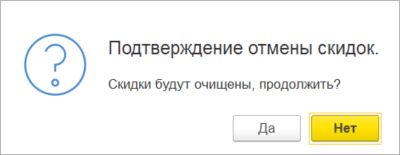
Кассир соглашается и добавляет мармелад в чек.
На скриншоте видно, что все поля, относящиеся к скидкам и бонусам — обнулились. Но при этом данные покупателя заполнены и, хотя на скриншоте этого и не видно, сохранился введенный промокод. Теперь кассиру нужно дать ручную скидку, он нажимает кнопку % на строку и выбирает двойным щелчком ручную скидку (см. скриншоты ниже).
При этом не только применится ручная скидка, но и рассчитаются все автоматические скидки. Мы видим, что увеличилась сумма скидки и сумма бонусов к начислению. Закрываем форму скидки на строку с помощью той же кнопки % На строку и переходим к оплате (кнопка Оплатить).
В этот момент программа снова напомнит про оплату бонусами. Нажимаем Оплатить бонусами. Остаток чека покупатель оплачивает наличными, программа рассчитает сдачу.
Обратите внимание, что итоговые суммы в строках пересчитались: оплата бонусами распределилась между товарами. Такую же конечную стоимость товара со скидкой покупатель увидит в чеке.
Заключение
В этой статье шаг за шагом рассмотрели, как продать товары со скидками. Рассказали, как отображаются скидки, как осуществляется информирование кассира при выборе подарков, как можно редактировать чек и оформить оплату бонусами. Кассовая программа «внимательно следит» за действиями кассира, вовремя предупреждает кассира об изменении условий для предоставления скидок и информирует покупателя с помощью дисплея покупателя.
Читайте также статьи:
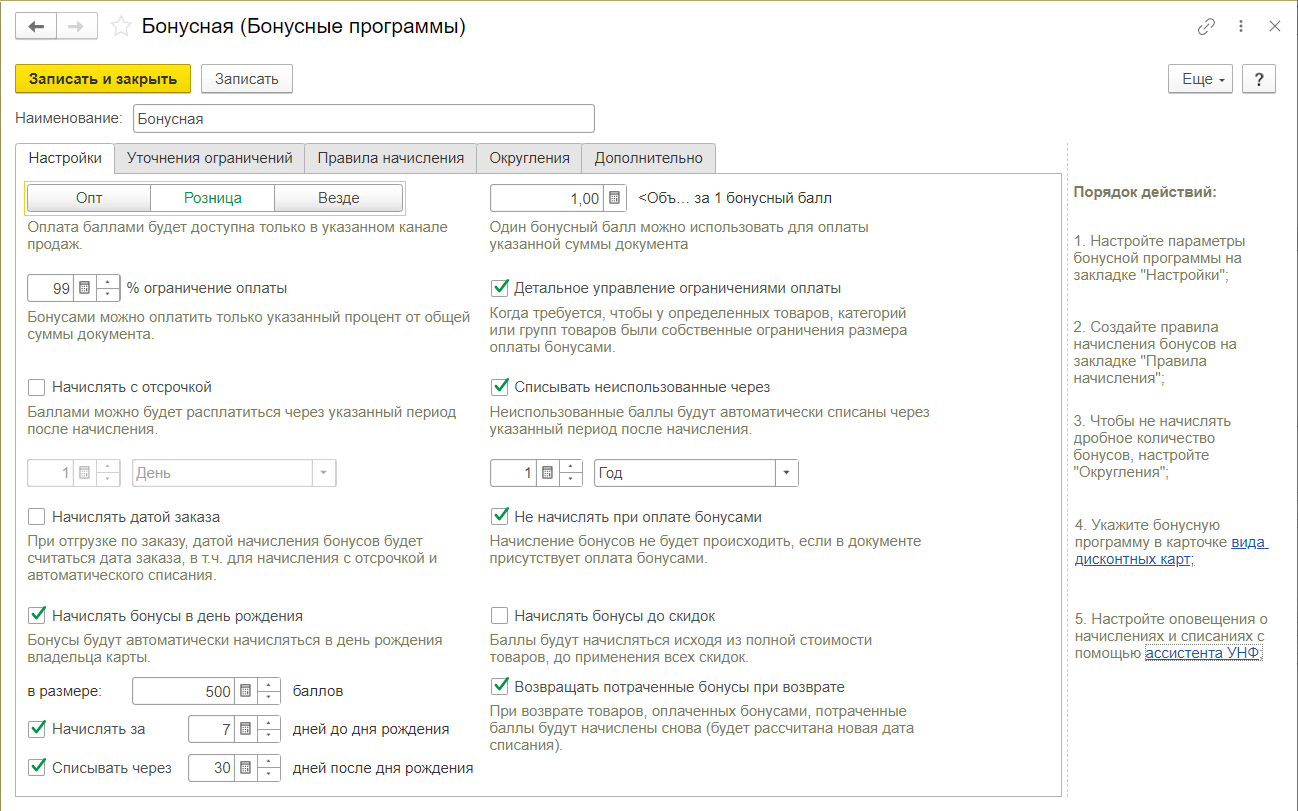
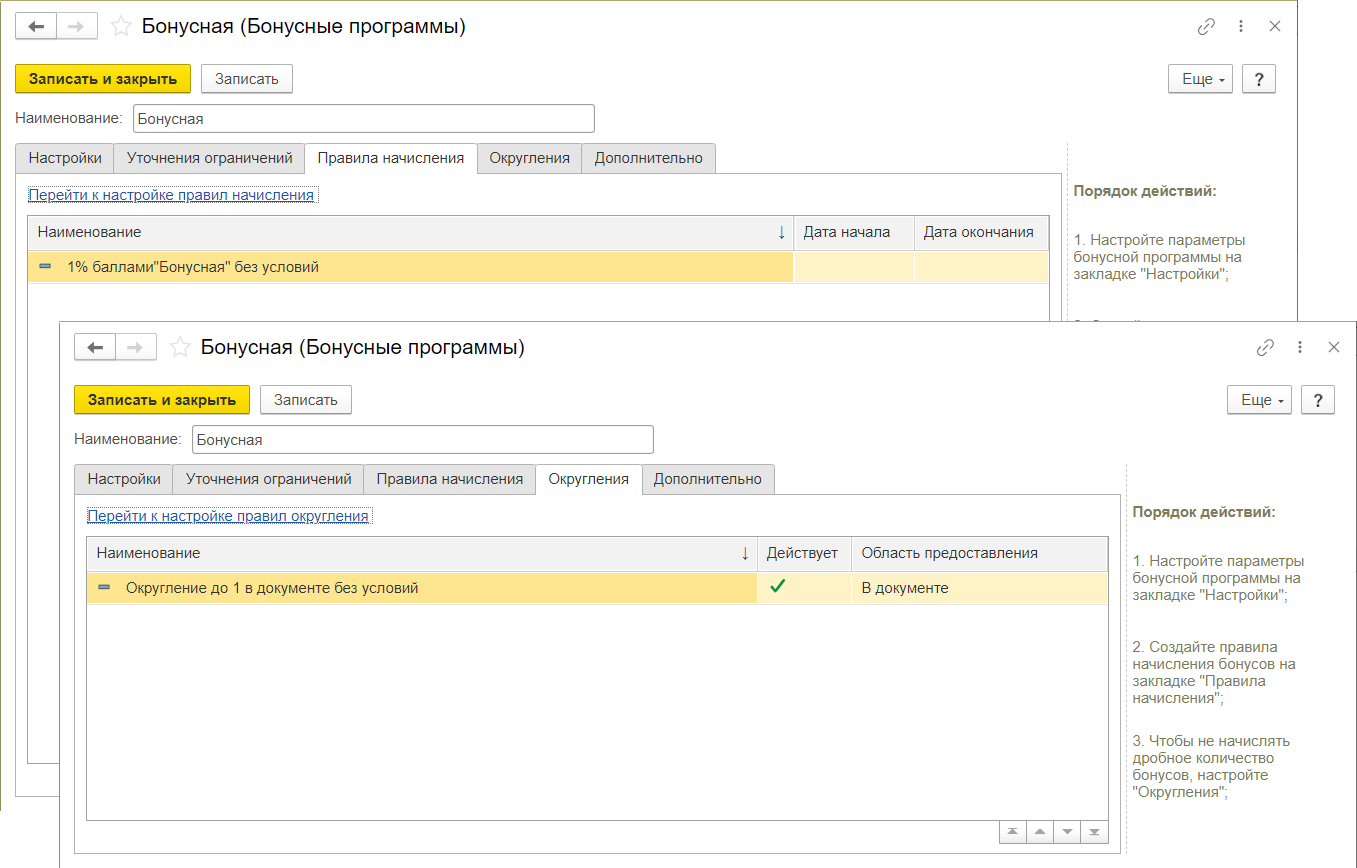
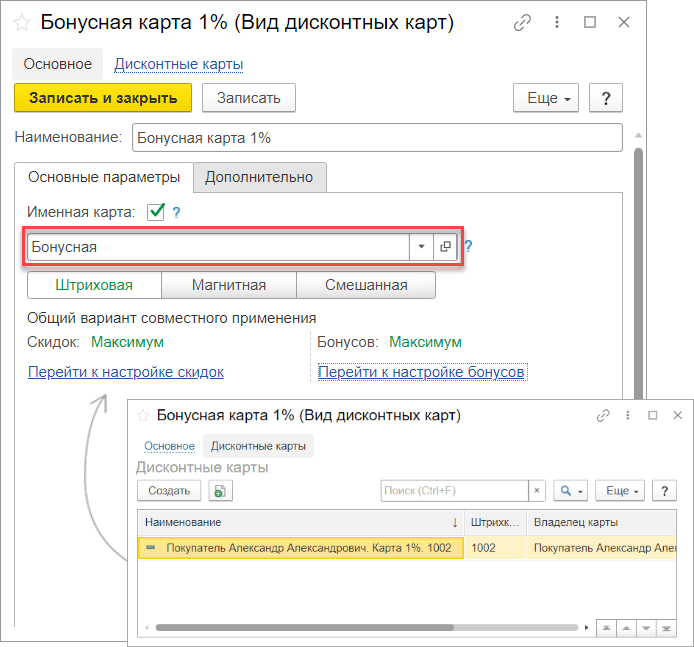
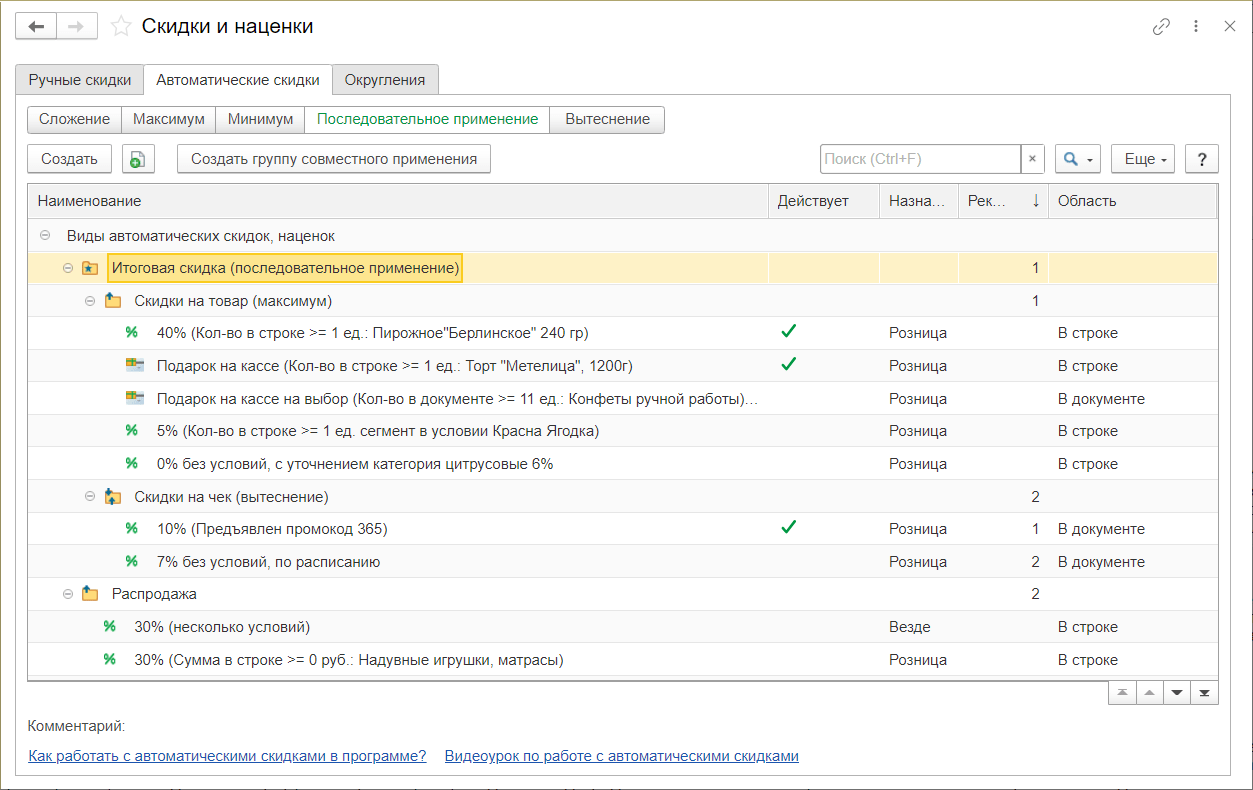
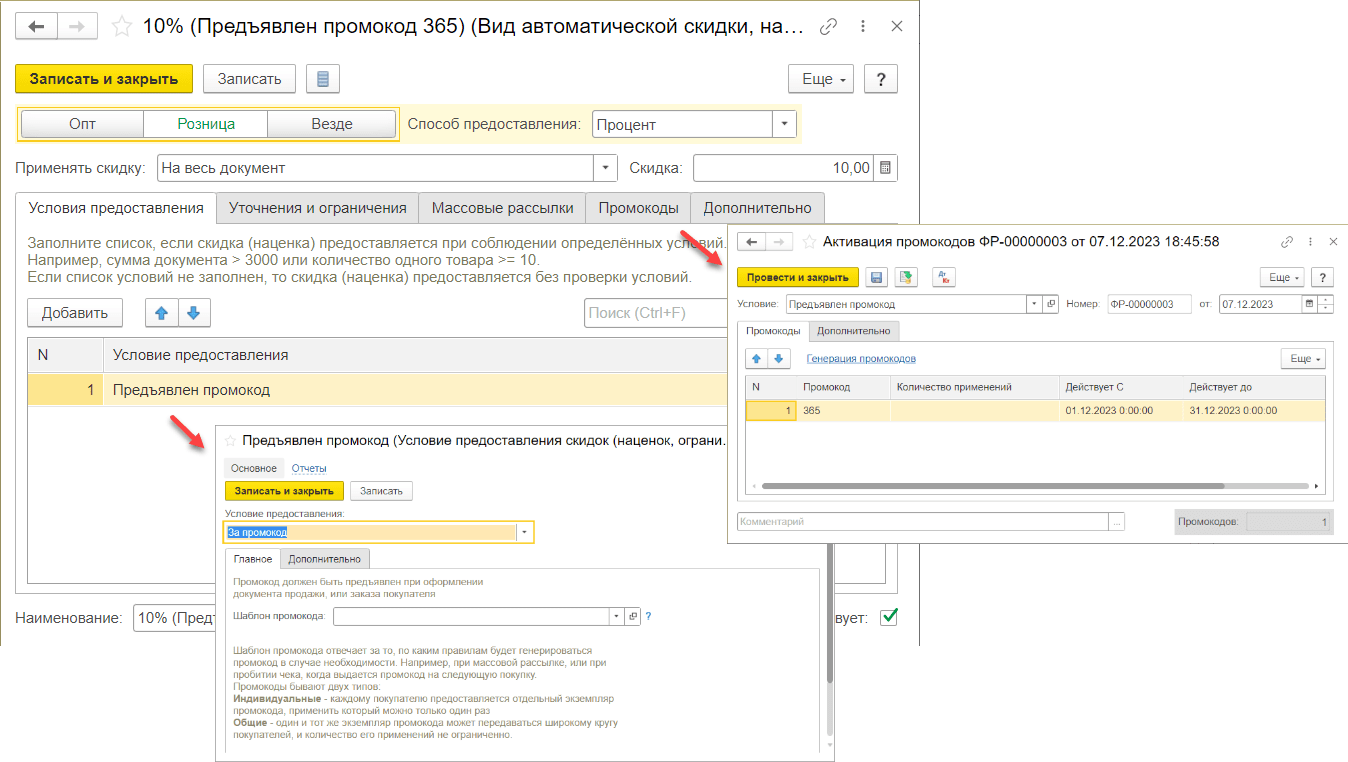
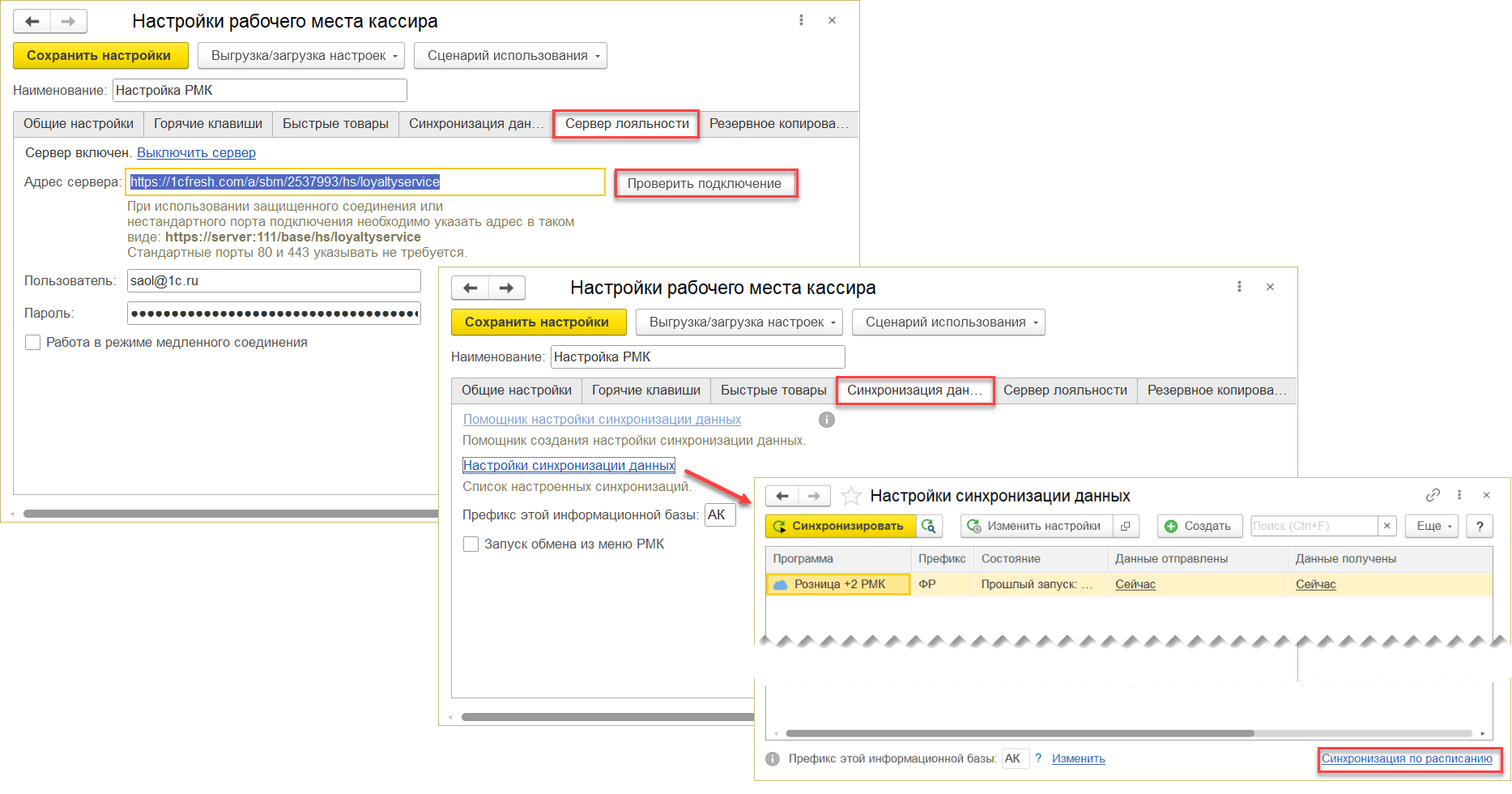

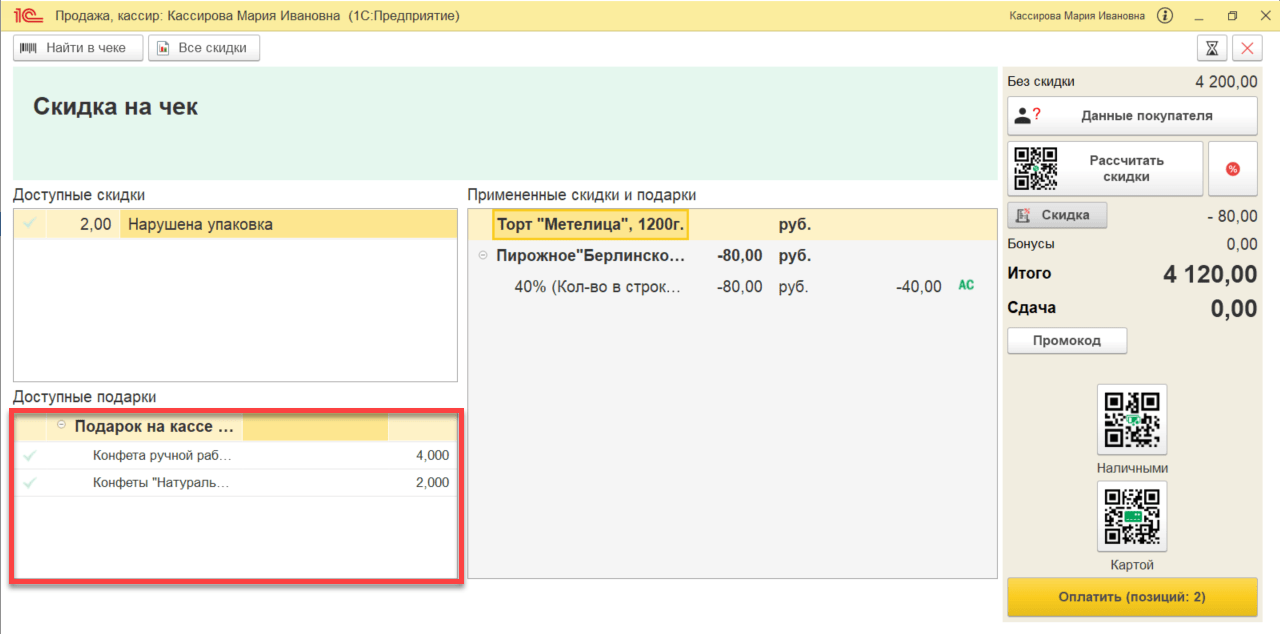
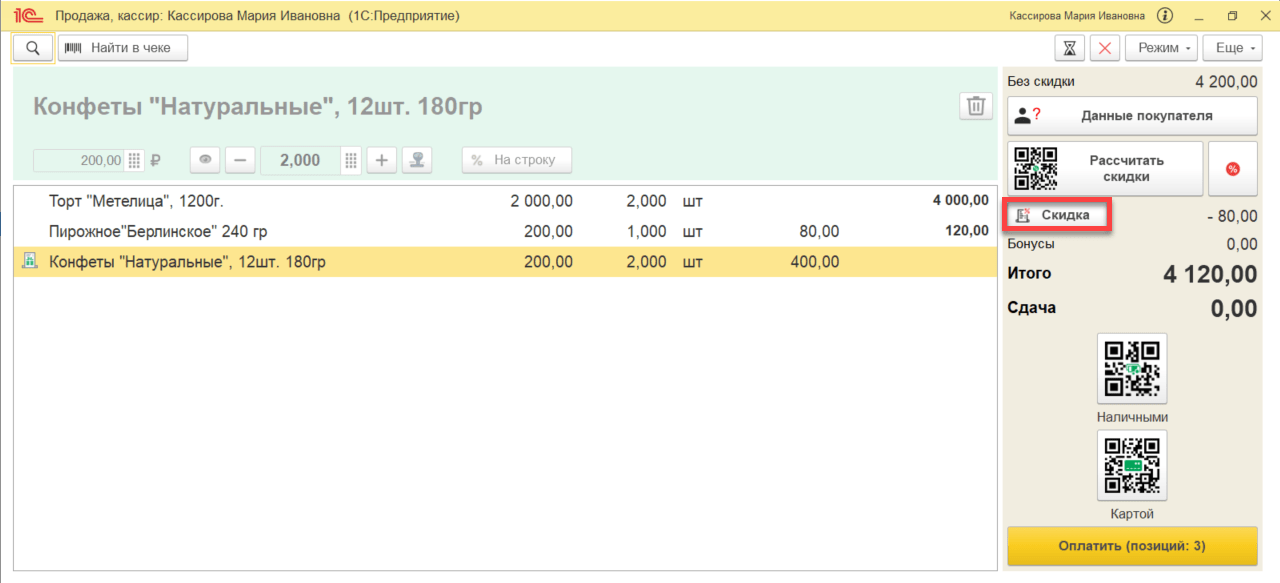
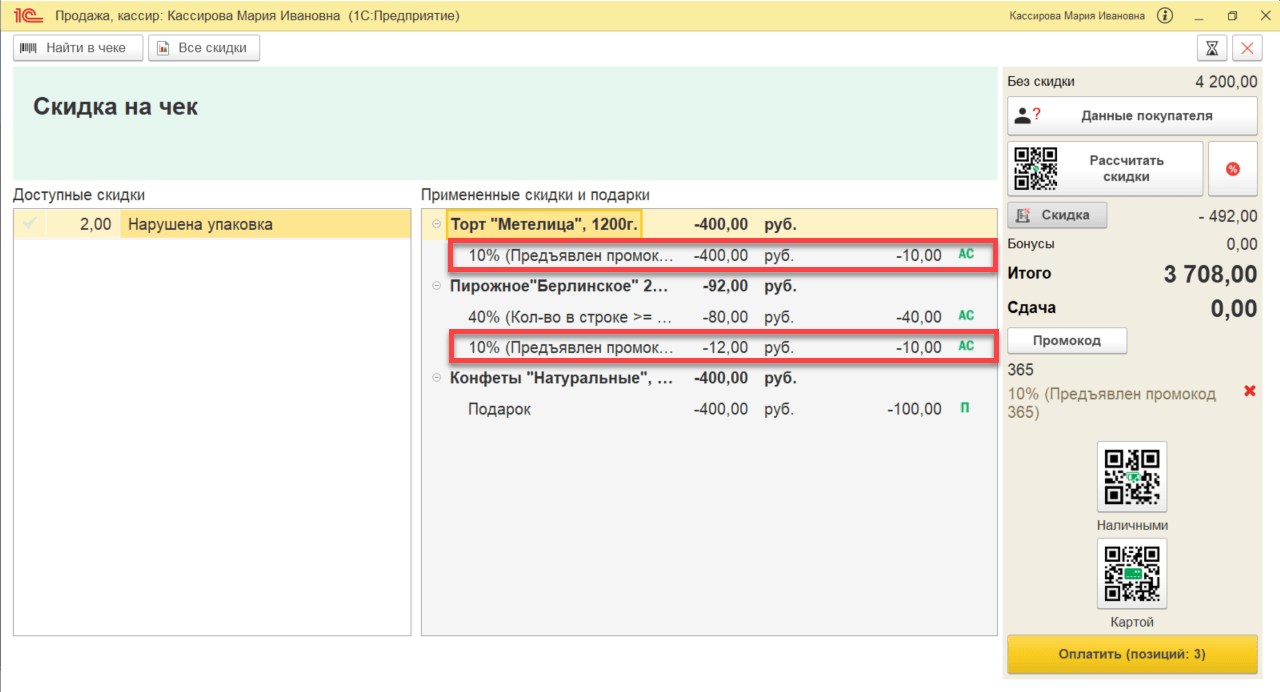
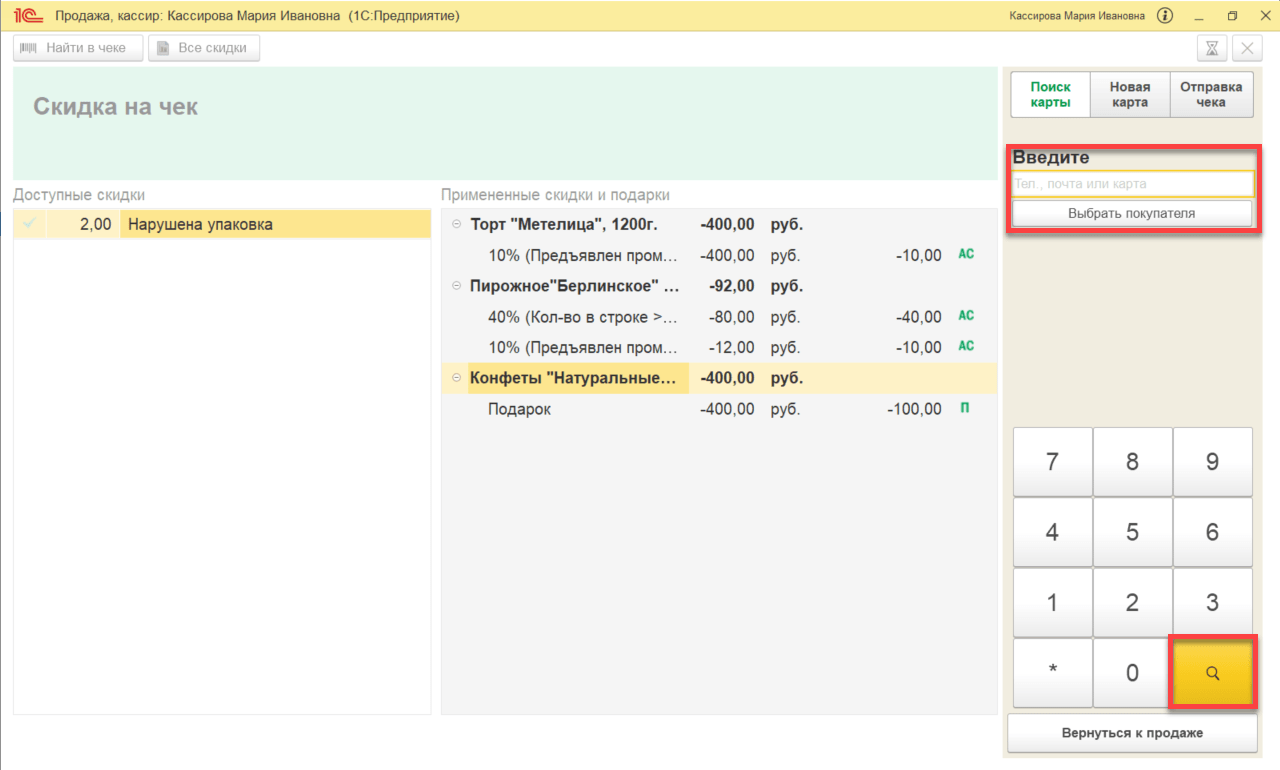
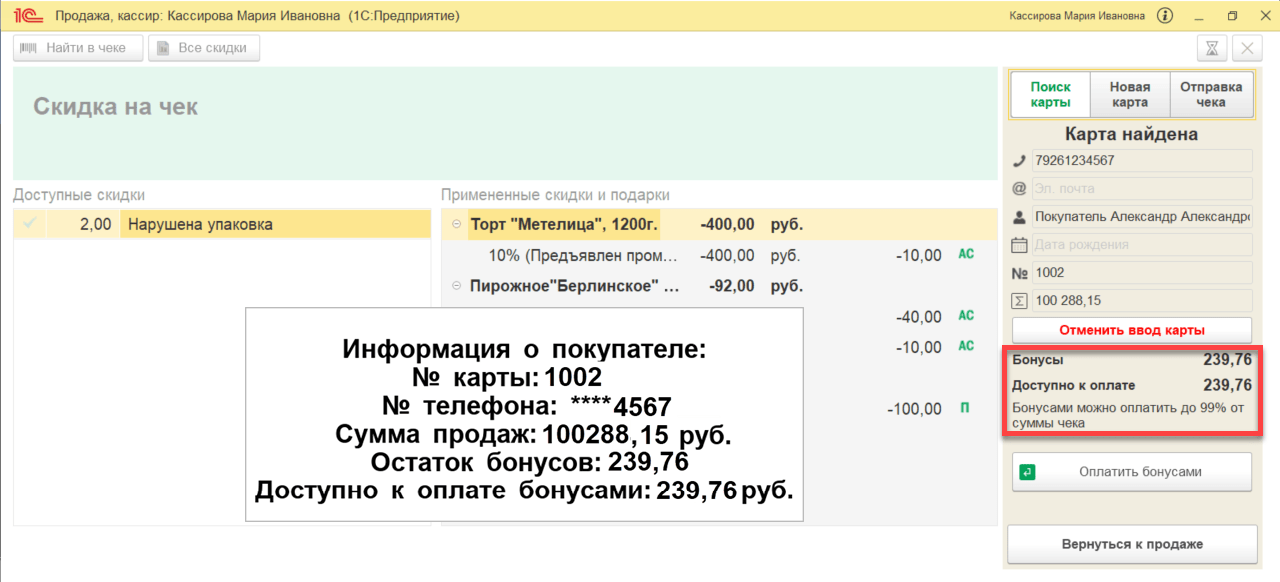
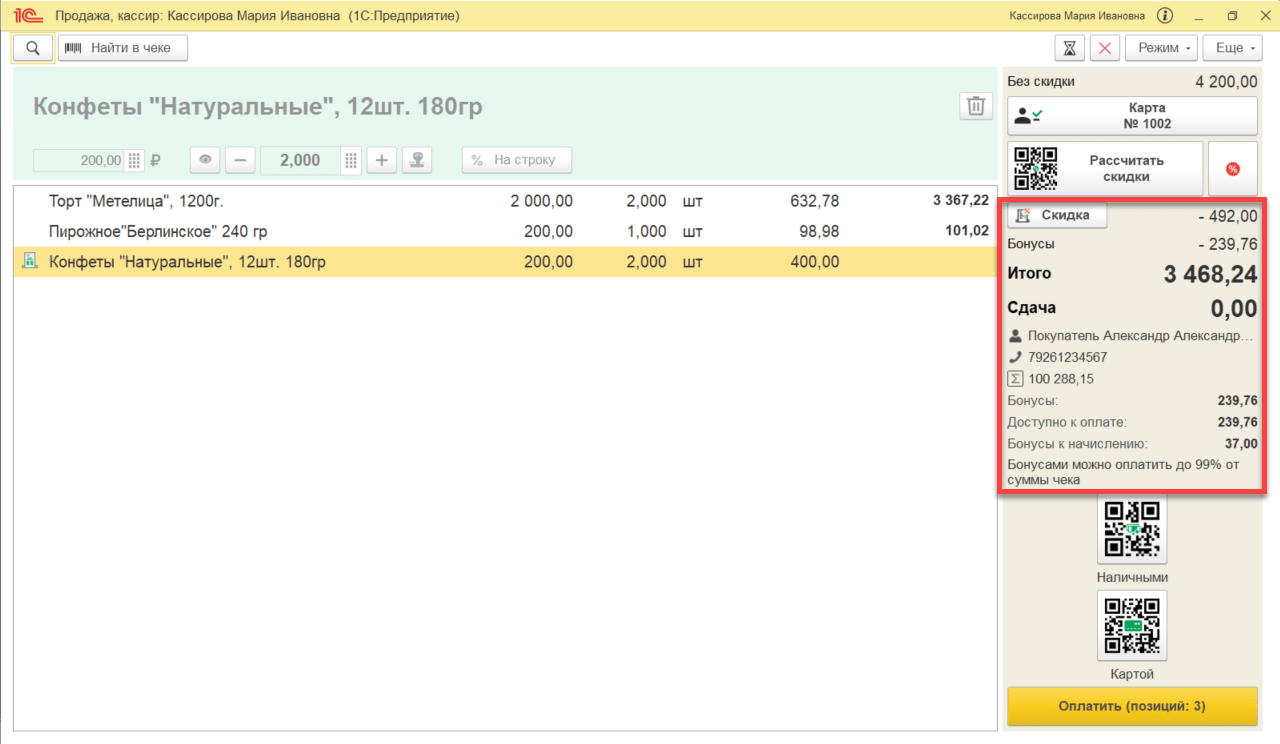
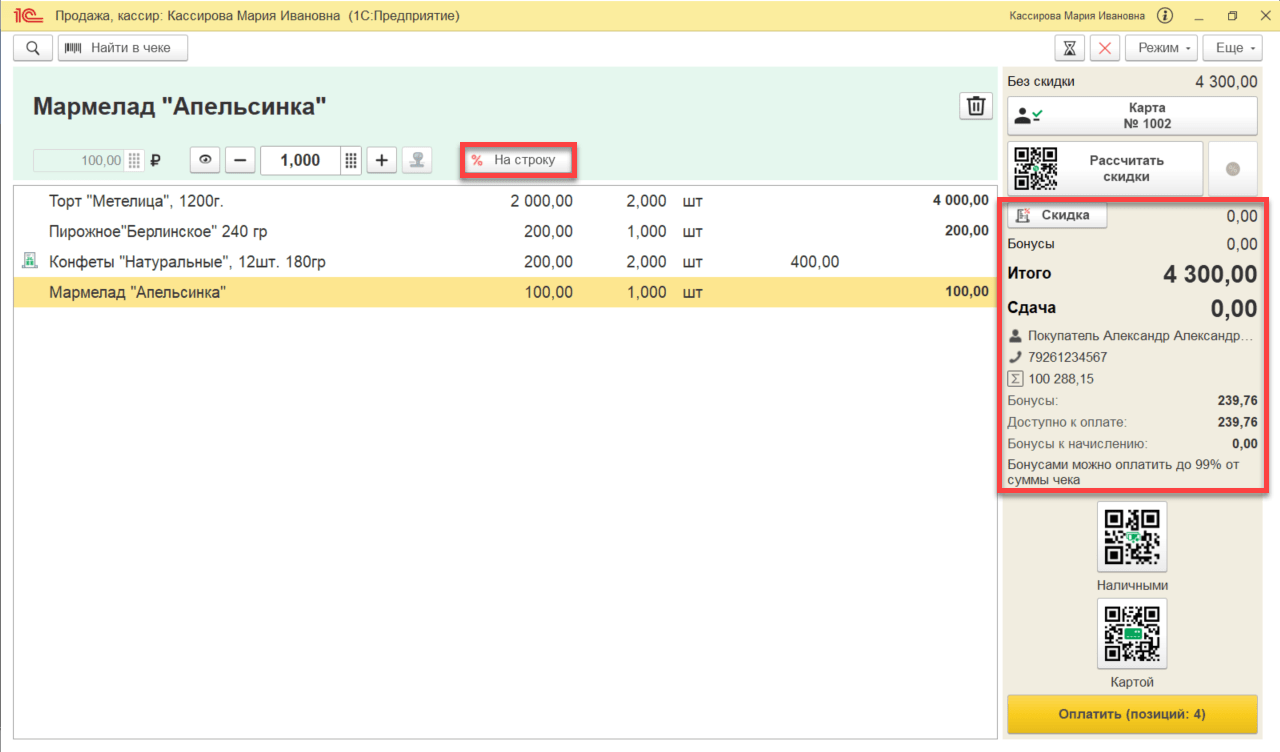
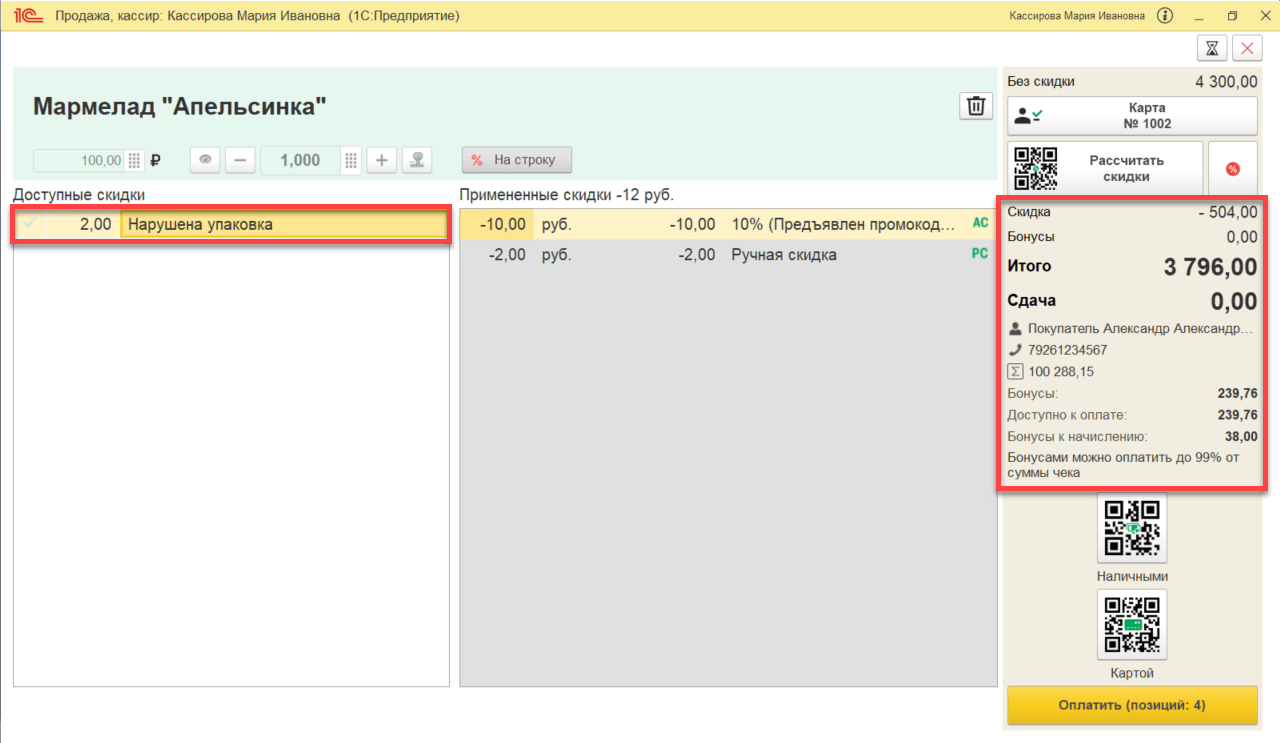
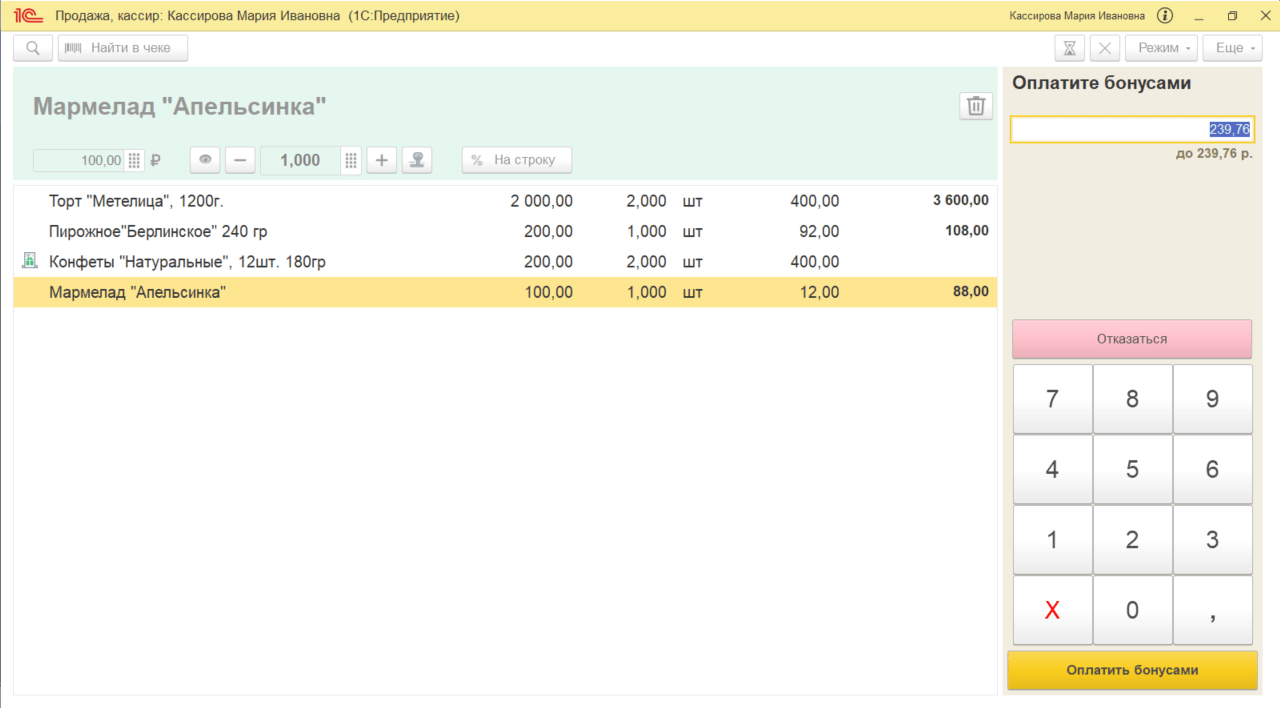
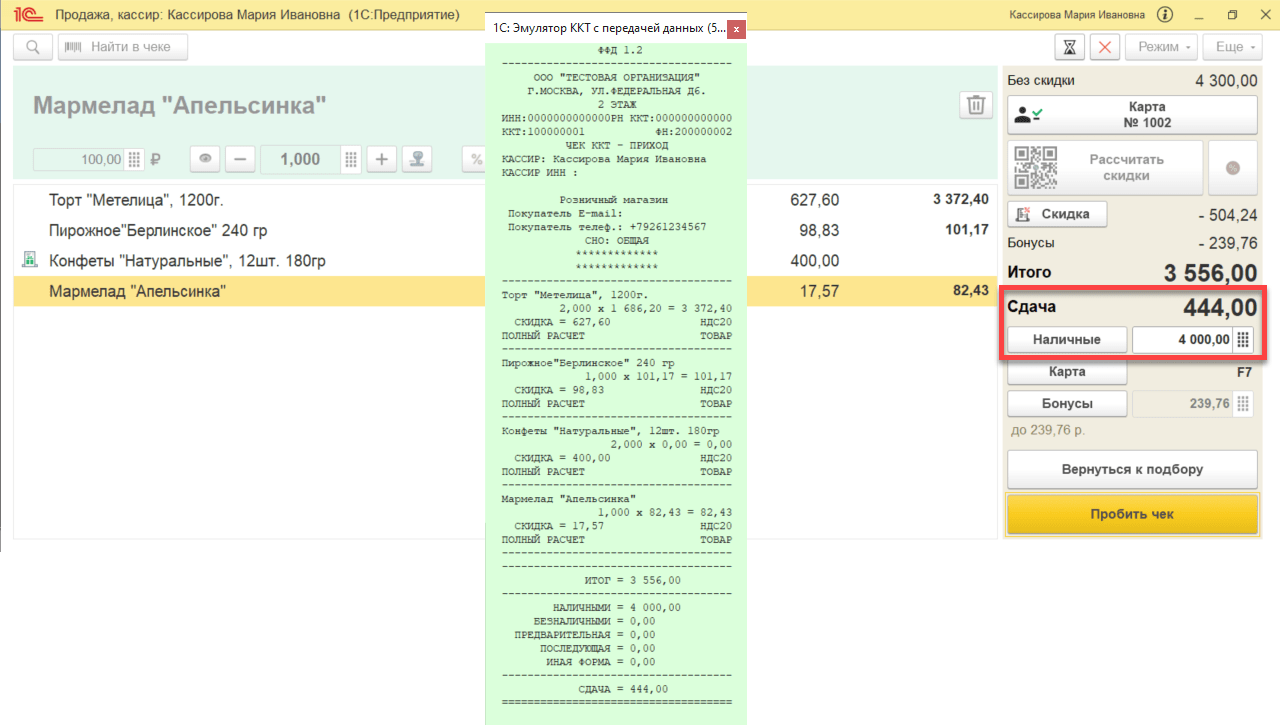

Комментарии